接続

お知らせ:当社は、お客様により充実したサポート情報を迅速に提供するため、本ページのコンテンツは機械翻訳を用いて日本語に翻訳しています。正確かつ最新のサポート情報をご覧いただくには、本内容の英語版を参照してください。
Zoho DataPrepは、データ外部連携情報を保存し、毎回入力する手間を省きます。外部連携の管理は、Connectionタブ(設定ページ内)から行えます。外部連携ページでは、組織内のすべてのワークスペースで使用中の外部連携の一覧が、種類や作成日時とともに表示されます。
また、外部連携や作成日時ごとに、テーブルヘッダー上部の並べ替えアイコンを使って、素早く並べ替えることもできます。
また、外部連携や作成日時ごとに、テーブルヘッダー上部の並べ替えアイコンを使って、素早く並べ替えることもできます。
Data connection 設定
データ外部連携に対して、以下の処理を実行できます。
-
Connection 概要
-
connectionの共有
-
connectionの削除
Connection 概要
Connection 概要では、どのユーザーが作成したか、作成日・最終更新日、共有ユーザー、利用状況の詳細、接続の種類など、データ外部連携の基本的な情報を確認できます。
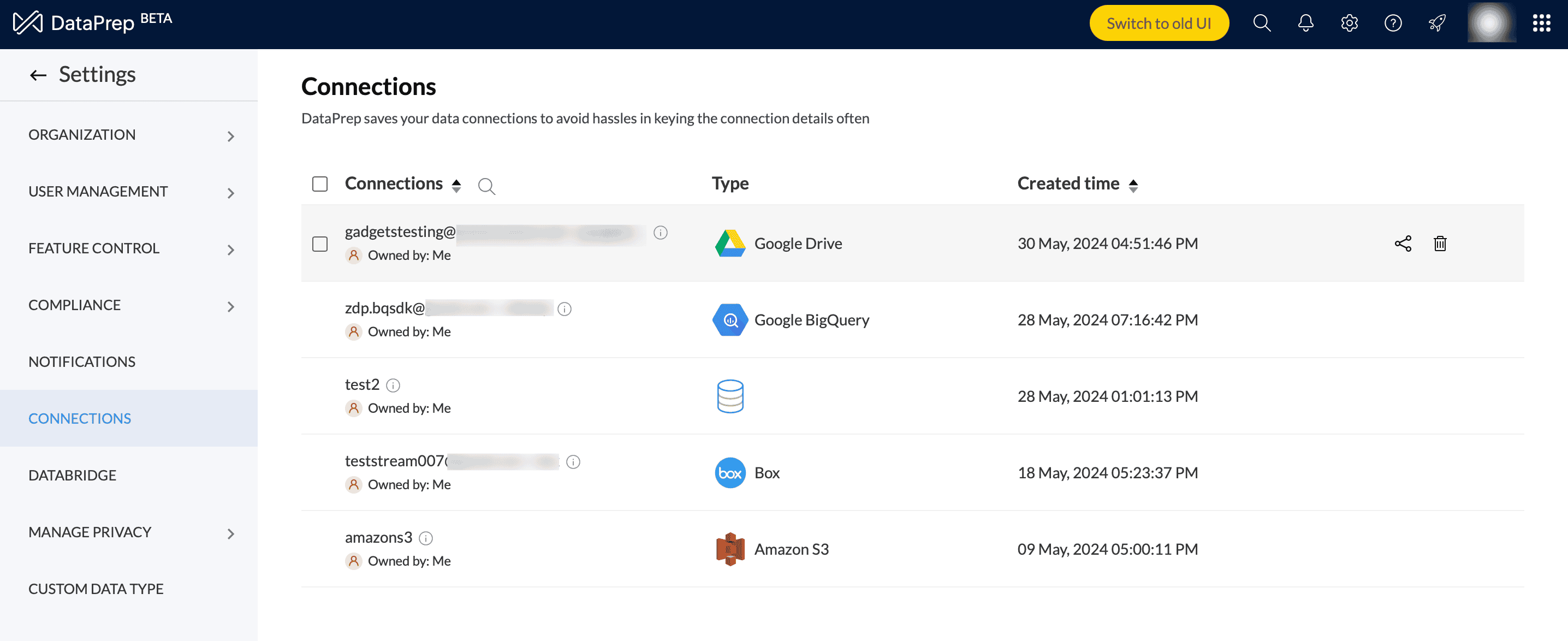
connection 概要を表示する方法
1. 外部連携を設定ページの左ペインから選択します。
2. connection名の横にある情報アイコンをクリックして、Connection 概要を表示します。
3. Connection 概要ペインがページの右側にスライドして開きます。
4. 共有する connectionリンクをクリックすることで、外部連携を共有できます。共有方法の詳細については、こちらをクリックしてください。
 メモ: 共有の詳細の下にある編集オプションを使用して、必要に応じて外部連携へアクセスするユーザーの変更や削除が行えます。
メモ: 共有の詳細の下にある編集オプションを使用して、必要に応じて外部連携へアクセスするユーザーの変更や削除が行えます。
6. 使用状況の詳細セクションには、接続を利用しているデータセット名、データセットのインポートやエクスポートに接続が使用中であるかどうかを示すタグ、そのデータセットが利用可能なワークスペース名などが表示されます。

メモ: 接続概要ペイン内の削除アイコンを使用して、接続を削除することも可能です。
共有する Connection
DataPrep では、他のユーザーと connection 詳細や connection を項目として共有できます。
個人ユーザーやグループとデータ接続を共有する方法
1. 設定ページの左ペインから外部連携を選択します。
2. 各データ接続に表示されている共有アイコンをクリックします。
メモ: 外部連携名の左にあるチェックボックスを利用して、複数選択および複数のデータ外部連携を一度に共有することができます。
3. 共有接続パネルがページの右側に表示されます。
4. ユーザーメールまたはユーザーグループ名を入力欄にメールアドレスを入力します。
5. 連絡先に登録されている既存ユーザーやグループを追加する場合は、共有パネル右上のユーザー/グループを選択オプションをクリックします。
6. 連絡先リストでユーザー名またはグループ名を検索し、 アイコンをクリックして追加します。
アイコンをクリックして追加します。
 メモ: ユーザーメールまたはグループ名を入力欄にユーザー名やグループ名を入力すると、一致する連絡先やグループのリストが表示され、そこから選択できます。
メモ: ユーザーメールまたはグループ名を入力欄にユーザー名やグループ名を入力すると、一致する連絡先やグループのリストが表示され、そこから選択できます。
5. メールを送信する 通知 to ユーザー チェックボックスは、ユーザーへ通知するために自動的に選択されています。ただし、この選択は変更可能です。
6. 共有するボタンをクリックし、接続を必要なユーザーと共有します。外部連携が正常に共有されました。編集オプションをShared 詳細内で使用することで、必要に応じて変更やユーザー・グループの削除が可能です。
7. 接続を共有すると、詳細がShared 詳細ボックスに表示されます。
削除する connection
Zoho DataPrep では、データ連携を削除できます。
連携を削除する手順
1. 設定ページの左ペインから外部連携を選択します。
2. 各データ連携にある削除アイコンをクリックします。

メモ: 外部連携に関連付けられているデータセットがない場合のみ、接続を削除できます。

情報: 保存済みデータ外部連携は、データインポート画面からも管理できます。省略記号アイコンをクリックすると、共有、編集、接続の概要表示、または接続の削除が可能です。
関連項目
Zoho CRM 管理者向けトレーニング
「導入したばかりで基本操作や設定に不安がある」、「短期間で集中的に運用開始できる状態にしたい」、「運用を開始しているが再度学び直したい」 といった課題を抱えられているユーザーさまに向けた少人数制のオンライントレーニングです。
日々の営業活動を効率的に管理し、導入効果を高めるための方法を学びましょう。
Zoho Campaigns Resources
Zoho WorkDrive Resources
New to Zoho Workerly?
New to Zoho Recruit?
New to Zoho CRM?
New to Zoho Projects?
New to Zoho Sprints?
New to Zoho Assist?
Related Articles
SAP Hanaからのデータインポート
お知らせ:当社は、お客様により充実したサポート情報を迅速に提供するため、本ページのコンテンツは機械翻訳を用いて日本語に翻訳しています。正確かつ最新のサポート情報をご覧いただくには、本内容の英語版を参照してください。 Zoho Databridge を使用して、SAP Hana データベースから Zoho DataPrep にデータをインポートできます。Zoho Databridge についてはこちらをクリックしてご確認ください。 データのインポート方法を確認する前に、SAP Hana ...MS SQL Serverからのデータインポート
お知らせ:当社は、お客様により充実したサポート情報を迅速に提供するため、本ページのコンテンツは機械翻訳を用いて日本語に翻訳しています。正確かつ最新のサポート情報をご覧いただくには、本内容の英語版を参照してください。 Zoho Databridge を使用して、MS SQL Server データベースから Zoho DataPrep にデータをインポートできます。Zoho Databridge についてはこちらをクリックして確認してください。 データのインポート方法を確認する前に、MS SQL ...Zoho DataPrep MCPサーバー
お知らせ:当社は、お客様により充実したサポート情報を迅速に提供するため、本ページのコンテンツは機械翻訳を用いて日本語に翻訳しています。正確かつ最新のサポート情報をご覧いただくには、本内容の英語版を参照してください。 概要 MCP とは? Model Context Protocol (MCP) は、アプリケーションが大規模言語モデル(LLM)とやり取りするための標準化された方法を定めるオープンなプロトコルです。MCP を使用すると、AI ...データをGoogleドライブにエクスポートする
お知らせ:当社は、お客様により充実したサポート情報を迅速に提供するため、本ページのコンテンツは機械翻訳を用いて日本語に翻訳しています。正確かつ最新のサポート情報をご覧いただくには、本内容の英語版を参照してください。 Zoho DataPrep では、Google が提供するファイルストレージおよび同期サービスである Google ドライブへのデータエクスポートをサポートしています。Google ...Zoho FlowでZoho DataPrepのパイプラインをトリガーする方法
お知らせ:当社は、お客様により充実したサポート情報を迅速に提供するため、本ページのコンテンツは機械翻訳を用いて日本語に翻訳しています。正確かつ最新のサポート情報をご覧いただくには、本内容の英語版を参照してください。 Zoho DataPrep では、Zoho Flow を使用してパイプラインをトリガーできます。Zoho Flow は、クラウドアプリケーション同士を連携するインテグレーションプラットフォームです。利用しているアプリ間での情報連携を自動化するワークフローを設定できます。 Zoho ...



















